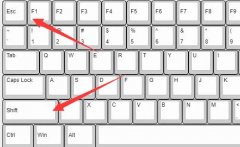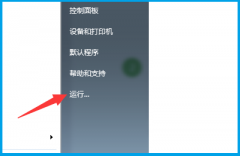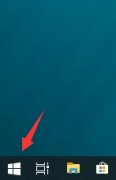电脑音频问题是日常使用中常见的烦恼之一,许多用户常常不知道怎么解决没有声音的困扰。了解音频问题的根源,以及一些有效的解决方案,对于提升使用体验有着重要的意义。

许多情况下,电脑没有声音的原因可以从几方面入手。硬件故障绝对是首要考虑的因素。如果你的电脑使用的是外置音响,首先检查音箱电源是否正常、音量是否设置到合理水平,并确保连接线没有损坏。内置音频设备也可能因为驱动程序失效而导致没有声音,这时需要检查控制面板中的音频设备设置,确认正确的输出设备是否已被选中。
在操作系统层面上,某些更新可能会影响音频驱动。对于Windows用户,可以通过设备管理器检查音频驱动是否正常。如发现有黄色感叹号,更新驱动程序可能解决问题。操作系统自带的故障排除工具也值得尝试,这能够帮助自动识别并修复一些常见的音频问题。
如果是DIY组装的电脑,确保主板的音频插槽没有松动。信息技术层面的细节常常能影响整体性能。例如,某些主板在出厂时并没有装载最优音频驱动,用户可通过访问主板制造商的网站下载最新的驱动程序。使用高质量的音频线和音响设备也能显著提升音频体验,市场上有许多新的硬件评测表明,奢华音响的性能在高端市场已经越来越受欢迎。
对于音频性能优化,有一些软件和工具能够帮助用户调节音质和提升输出效果。例如,使用音频均衡器能够根据个人喜好调整音频频段,获得更符合自身听觉体验的效果。某些音效增强软件可以在特定场合,比如游戏或观看电影时,提供更沉浸的声音体验。
如果所有解决方案都未能奏效,则有必要考虑是否需要更换硬件。根据市场趋势,现代计算机频繁使用集成音频芯片,但在追求音色和音效的行业中,独立声卡的需求依然存在。选择合适的声卡不仅可以改善音质,还能增加更多音频处理的可能。
面对音频问题时,测试和排查的步骤至关重要。务必仔细检查各个环节,不放过任何蛛丝马迹。
常见问题解答 (FAQ)
1. 为何我的电脑突然没有声音?
- 可能由于音频驱动损坏、设备未正确设置、硬件故障等多种原因。建议逐步排查。
2. 我该如何检查音频设备?
- 打开控制面板,在声音选项中确认输出设备的设置是否正确,并确保没有静音。
3. 更新驱动程序能否解决所有音频问题?
- 更新驱动程序是解决音频问题的一种有效方法,但并不保证能解决所有问题,必要时还需检查硬件情况。
4. DIY电脑时,如何确保音频插槽正确安装?
- 检查插槽的固定和连接,确保音频线连接牢固,避免松动。
5. 有哪些推荐的音频增强软件?
- 常用的音频增强软件有Voicemeeter、Equalizer APO等,这些软件可根据需要调整和改善音质。